vscode设置自动保存的方法如下:1. 打开设置搜索 files.autosave,选择 afterdelay、onfocuschange 或 onwindowchange;2. 若选 afterdelay,可设置 files.autosavedelay 延迟时间;3. 可通过工作区设置仅对特定项目启用自动保存;4. 开启 editor.formatonsave 避免与格式化工具冲突;5. 使用 git 暂存区或关闭自动保存避免不必要的文件变动。通过这些设置可以防止意外丢失代码并提升开发效率。
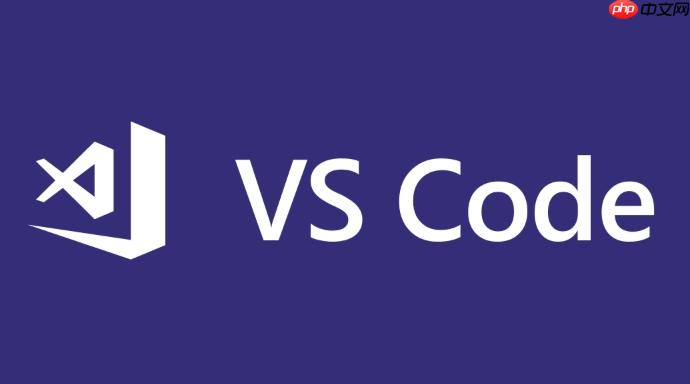
设置vscode代码自动保存,是为了防止意外情况导致修改内容丢失,提高开发效率。其实很简单,主要就是调整一下设置。

解决方案
VSCode提供了几种自动保存的方式,你可以根据自己的习惯选择:
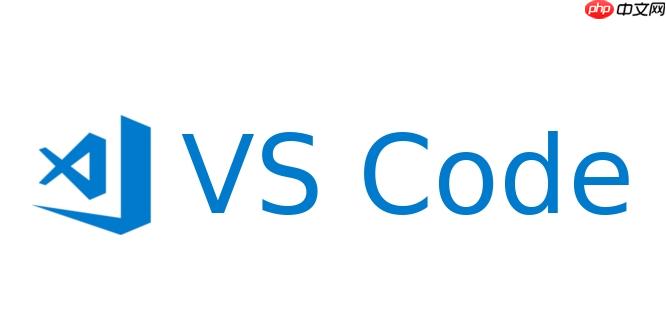
-
files.autoSave 设置项: 这是最常用的方法。打开VSCode的设置(文件 -> 首选项 -> 设置,或者直接按 Ctrl + ,),搜索 files.autoSave。你会看到几个选项:
- off (默认): 关闭自动保存。
- afterDelay: 在指定延迟后自动保存。
- onFocusChange: 当编辑器失去焦点时自动保存。
- onWindowChange: 当VSCode窗口失去焦点时自动保存。
我个人比较喜欢用 afterDelay,可以设置一个合适的延迟时间,比如 1000 毫秒(1秒)。这样,在你停止输入 1 秒后,VSCode就会自动保存你的代码。
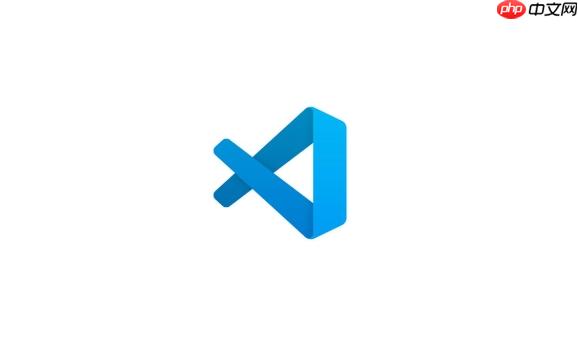
"files.autoSave": "afterDelay", "files.autoSaveDelay": 1000
-
onFocusChange 和 onWindowChange: 这两个选项的区别在于触发自动保存的条件。onFocusChange 是编辑器失去焦点时触发,比如你切换到另一个编辑器标签页或者点击了VSCode的其他面板。onWindowChange 则是整个VSCode窗口失去焦点时触发,比如你切换到其他应用程序。选择哪个取决于你的工作习惯。
-
手动设置 autoSaveDelay: 如果你选择了 afterDelay,别忘了设置 files.autoSaveDelay,单位是毫秒。默认值是 1000 毫秒,你可以根据自己的需要调整。如果你的电脑性能比较差,或者编辑的文件比较大,可以适当增加延迟时间,避免频繁保存导致卡顿。
-
工作区设置: 如果你只想对特定的项目启用自动保存,可以在工作区设置中进行配置。打开工作区设置(文件 -> 将工作区另存为… 保存工作区后,在工作区文件夹下会生成一个 .vscode 文件夹,里面有一个 settings.json 文件),然后添加 files.autoSave 和 files.autoSaveDelay 设置。
// .vscode/settings.json { "files.autoSave": "afterDelay", "files.autoSaveDelay": 500 }这样,只有在这个工作区中,自动保存才会生效。
自动保存后如何查看修改历史?
开启自动保存后,有时候可能会不小心改错了一些东西,但因为自动保存了,感觉找不回来了。其实VSCode有本地历史记录功能。
-
时间线视图(Timeline View): VSCode 有一个叫做 “时间线” 的视图,可以查看文件的修改历史。你可以通过 查看 -> 资源管理器 -> 时间线 打开它。时间线视图会显示文件的所有修改记录,你可以选择某个时间点的版本进行比较或者恢复。
-
本地历史记录: VSCode 会在本地保存文件的历史记录。默认情况下,它会保存最近 30 天的修改记录。你可以通过设置 files.hotExit 来控制是否启用热退出和保存未保存的文件。
"files.hotExit": "onExit" // 或者 "onExitAndWindowClose"
-
使用 git: 如果你使用了 Git 进行版本控制,那么修改历史就更加清晰了。你可以使用 Git 的 git log 命令查看提交历史,或者使用 VSCode 的 Git 扩展来可视化地查看修改记录。这是最推荐的方式,毕竟版本控制才是王道。
自动保存与代码格式化冲突怎么办?
有时候开启自动保存后,会和代码格式化工具(比如 Prettier)产生冲突。比如,你刚写完一行代码,还没来得及格式化,VSCode 就自动保存了,导致格式化工具没有生效。
-
editor.formatOnSave 设置项: VSCode 提供了 editor.formatOnSave 设置项,可以在保存时自动格式化代码。打开设置,搜索 editor.formatOnSave,勾选它。
"editor.formatOnSave": true
这样,每次保存时,VSCode 都会自动调用配置好的格式化工具进行格式化。
-
调整保存时机: 如果 editor.formatOnSave 还是无法解决问题,可以尝试调整自动保存的延迟时间。如果你的代码量比较大,或者格式化工具比较慢,可以适当增加 files.autoSaveDelay 的值,给格式化工具留出足够的时间。
-
使用 ESLint 和 Prettier 结合: ESLint 可以用来检查代码风格和潜在的错误,Prettier 可以用来格式化代码。将两者结合起来使用,可以更好地保证代码质量。你可以安装 ESLint 和 Prettier 的 VSCode 扩展,然后在设置中配置它们。
"editor.codeActionsOnSave": { "source.fixAll.eslint": true, "source.fixAll.prettier": true }这样,每次保存时,VSCode 都会先运行 ESLint 进行代码检查,然后运行 Prettier 进行代码格式化。
如何避免自动保存导致的不必要的文件变动?
自动保存虽然方便,但有时候也会导致一些不必要的文件变动。比如,你只是想临时修改一下某个文件,但因为自动保存,导致文件被修改了。
-
使用工作区设置: 正如前面提到的,你可以使用工作区设置来控制自动保存的范围。只对需要自动保存的项目启用自动保存,可以避免对其他文件产生影响。
-
使用 Git 的暂存区: 如果你使用了 Git,可以使用 Git 的暂存区来管理修改。在你修改文件后,不要立即提交,而是先将修改暂存起来。这样,即使文件被自动保存了,你也可以通过 git reset 命令撤销修改。
-
关闭自动保存: 如果某个文件不需要自动保存,你可以临时关闭自动保存。在 VSCode 的状态栏中,有一个 “自动保存” 的图标,点击它可以切换自动保存的状态。或者,你也可以通过 files.autoSave 设置项来关闭自动保存。
总的来说,VSCode的自动保存功能是一个非常实用的工具,可以有效避免代码丢失。但是,在使用自动保存时,也需要注意一些细节,避免产生不必要的麻烦。希望这些技巧能帮助你更好地使用VSCode,提高开发效率。



















